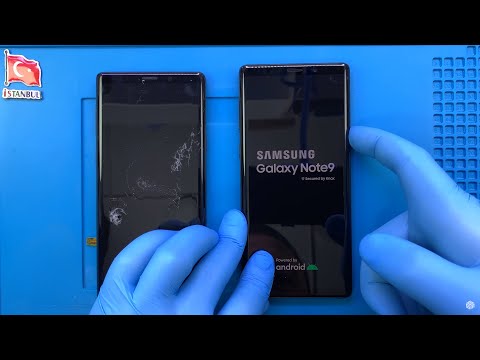
Il #Samsung #Galaxy # Note9 è considerato uno dei migliori modelli di smartphone Android disponibili oggi sul mercato. Ha una solida qualità costruttiva con un display Infinity Super AMOLED da 6,4 pollici che non funziona solo con l'input tattile ma anche con uno stilo. Questo telefono è abbastanza potente da gestire qualsiasi app poiché utilizza l'ultimo processore Snapdragon 845 combinato con 8 GB di RAM. Sebbene questo sia un dispositivo dalle prestazioni solide, ci sono casi in cui possono verificarsi determinati problemi che affronteremo oggi. In quest'ultima puntata della nostra serie di risoluzione dei problemi, affronteremo il Galaxy Note 9 che impiega troppo tempo per caricare il problema.
Se possiedi un Samsung Galaxy Note 9 o qualsiasi altro dispositivo Android, non esitare a contattarci utilizzando questo modulo. Saremo più che felici di assisterti per qualsiasi dubbio tu possa avere con il tuo dispositivo. Questo è un servizio gratuito che offriamo senza vincoli. Chiediamo tuttavia che quando ci contatti cerchi di essere il più dettagliato possibile in modo che possa essere fatta una valutazione accurata e possa essere fornita la soluzione corretta.
Come riparare Samsung Galaxy Note 9 richiede troppo tempo per caricarsi
Problema: Quindi sono tornato a casa oggi e il mio Galaxy Note 9 è morto su di me. L'ho caricato e dopo circa 30 minuti dallo spegnimento ha addebitato solo l'11%. Ho acceso il telefono cercando di capire il problema. Nel giro di un paio di minuti mi è morto di nuovo. Uso lo stesso caricabatterie da settimane e non ho mai avuto questo problema prima. Ho ottimizzato la batteria e tutto quel jazz e si dice che ci vorranno 1 giorno e 10 ore per caricare il telefono. Devo rispedire il mio telefono? È sotto contratto. In questo momento lo schermo è tanto scuro quanto sembra, è rimasto bloccato al 2% per circa 5 minuti.
Soluzione: Prima di eseguire qualsiasi procedura di risoluzione dei problemi su questo dispositivo, è meglio assicurarsi che sia in esecuzione sulla versione più recente del software. Se è disponibile un aggiornamento, ti suggerisco di scaricarlo e installarlo prima.
I primi passaggi per la risoluzione dei problemi che eseguiremo sono progettati per verificare se il problema è causato da un problema con l'hardware.
Pulisci la porta di ricarica del telefono
Ci sono casi in cui sporco o detriti bloccati nella porta di ricarica del telefono possono far caricare lentamente il dispositivo. Per eliminare eventuali particelle estranee presenti nella porta di ricarica del telefono, è necessario pulire questa porta utilizzando una bomboletta di aria compressa. Una volta fatto, prova a verificare se il telefono ora può caricarsi normalmente.
Prova a utilizzare un cavo di ricarica e un caricatore a muro diversi
A volte un caricabatterie e un cavo di ricarica difettosi causano questo particolare problema. Per verificare se questa è la causa del problema, dovresti provare a utilizzare un cavo di ricarica e un caricatore a muro diversi per caricare il telefono.
I passaggi successivi per la risoluzione dei problemi sono consigliati per qualsiasi problema tecnico relativo al software che potrebbe causare questo problema.
Eseguire un soft reset
Uno dei primi passaggi per la risoluzione dei problemi che dovrai eseguire è un soft reset. Questo aggiornerà il software del telefono e di solito risolverà piccoli problemi di software.
- Tieni premuto il tasto di accensione e riduzione del volume per un massimo di 45 secondi.
- Attendi il riavvio del dispositivo.
Una volta avviato il telefono, prova a verificare se il telefono può caricarsi normalmente.
Controlla se il problema si verifica in modalità provvisoria
Ci sono casi in cui un'app scaricata sul telefono può causare problemi. Per verificare se un'app di terze parti sta causando questo problema, dovrai avviare il telefono in modalità provvisoria poiché solo le app preinstallate possono funzionare in questa modalità.
- Spegni il dispositivo.
- Tieni premuto il tasto di accensione oltre lo schermo con il nome del dispositivo.
- Quando sullo schermo viene visualizzato "SAMSUNG", rilascia il tasto di accensione.
- Immediatamente dopo aver rilasciato il tasto di accensione, tieni premuto il tasto Volume giù.
- Continua a tenere premuto il tasto Volume giù fino al termine del riavvio del dispositivo.
- La modalità provvisoria verrà visualizzata nell'angolo inferiore sinistro dello schermo.
- Rilascia il tasto Volume giù quando vedi "Modalità provvisoria".
Se il problema non si verifica in questa modalità, il problema potrebbe essere causato da una delle app scaricate. Scopri cos'è questa app e disinstallala.
Cancella la partizione della cache del telefono
Il telefono memorizzerà i dati memorizzati nella cache delle app in una partizione dedicata nella sua memoria interna. Questi dati aiutano le app ad aprirsi più velocemente per una migliore esperienza mobile. Ci sono tuttavia casi in cui questi dati memorizzati nella cache possono essere danneggiati e possono causare problemi con il dispositivo. Per verificare se questo è ciò che sta causando il problema, dovresti cancellare la partizione della cache del telefono.
- Spegni il telefono.
- Tieni premuto il tasto Volume su e il tasto Home, quindi tieni premuto il tasto di accensione.
- Quando viene visualizzata la schermata del logo del dispositivo, rilasciare solo il tasto di accensione.
- Quando viene visualizzato il logo Android, rilascia tutti i tasti ("Installazione dell'aggiornamento del sistema" verrà visualizzato per circa 30-60 secondi prima di mostrare le opzioni del menu di ripristino del sistema Android).
- Premi più volte il tasto Volume giù per evidenziare "cancella partizione cache".
- Premere il tasto di accensione per selezionare.
- Premi il tasto Volume giù per evidenziare "sì" e premi il tasto di accensione per selezionare.
- Quando la cancellazione della partizione della cache è completa, viene evidenziato "Riavvia il sistema ora".
- Premere il tasto di accensione per riavviare il dispositivo.
Controlla se il problema persiste.
Eseguire un ripristino delle impostazioni di fabbrica
Un ultimo passaggio per la risoluzione dei problemi da considerare se i passaggi precedenti non riescono a risolvere il problema è un ripristino delle impostazioni di fabbrica. Ciò ripristinerà il telefono alle condizioni originali di fabbrica. Assicurati di eseguire il backup dei dati del telefono prima di eseguire questo passaggio.
- Assicurati che il telefono sia spento.
- Tieni premuto il tasto Volume su e il tasto Home, quindi tieni premuto il tasto di accensione.
- Quando viene visualizzata la schermata del logo del dispositivo, rilasciare solo il tasto di accensione
- Quando viene visualizzato il logo Android, rilascia tutti i tasti ("Installazione dell'aggiornamento del sistema" verrà visualizzato per circa 30-60 secondi prima di mostrare le opzioni del menu di ripristino del sistema Android).
- Premi più volte il tasto Volume giù per evidenziare "cancella dati / ripristino dati di fabbrica".
- Premere il pulsante di accensione per selezionare.
- Premi il tasto Volume giù fino a evidenziare "Sì, elimina tutti i dati utente".
- Premere il pulsante di accensione per selezionare e avviare il ripristino generale.
- Al termine del ripristino generale, viene evidenziato "Riavvia il sistema ora".
- Premere il tasto di accensione per riavviare il dispositivo.
- Una volta che il telefono è completamente avviato, non installare ancora alcuna app nel telefono. Prova a controllare prima se la batteria si scarica rapidamente.
Nel caso in cui il problema persiste dopo aver eseguito i passaggi sopra elencati, potrebbe già essere causato da un componente hardware difettoso, possibilmente la batteria. La cosa migliore da fare adesso è portare il telefono in un centro di assistenza e farlo controllare.
Non esitare a inviarci domande, suggerimenti e problemi che hai riscontrato durante l'utilizzo del tuo telefono Android. Supportiamo tutti i dispositivi Android oggi disponibili sul mercato. E non preoccuparti, non ti addebiteremo un solo centesimo per le tue domande. Contattaci utilizzando questo modulo. Leggiamo tutti i messaggi che riceviamo ma non possiamo garantire una risposta rapida. Se siamo stati in grado di aiutarti, aiutaci a spargere la voce condividendo i nostri post con i tuoi amici.

